Адгуард не блокирует рекламу что делать?
Почему Adguard не блокирует рекламу
Adguard – многофункциональный инструмент, нацеленный на блокировку рекламы и защиту от сетевых угроз. Продукт исправно убирает назойливые баннеры, и делает серфинг в интернете приятнее. Однако в один «прекрасный» момент может случиться так, что реклама появится вновь. В этой статье мы разберем, почему Adguard не блокирует рекламу, и как уговорить его передумать.
Существует 5 способов для возвращения Адгуарда к жизни. Мы рассмотрим их все, но для реанимации настоятельно рекомендуем использовать их в той последовательности, в которой они идут ниже. Обязательно после каждого метода попробуйте проверить, блокируется ли реклама. Это необходимо, потому что точно диагностировать причину неполадки сложно.
Лицензия и «Антибаннер»
Для начала нужно узнать, годен ли еще лицензионный ключ и работает ли антибаннер.
Поэтому заходим на главную страницу Адгуард, и внизу нажимаем на «Лицензия»:
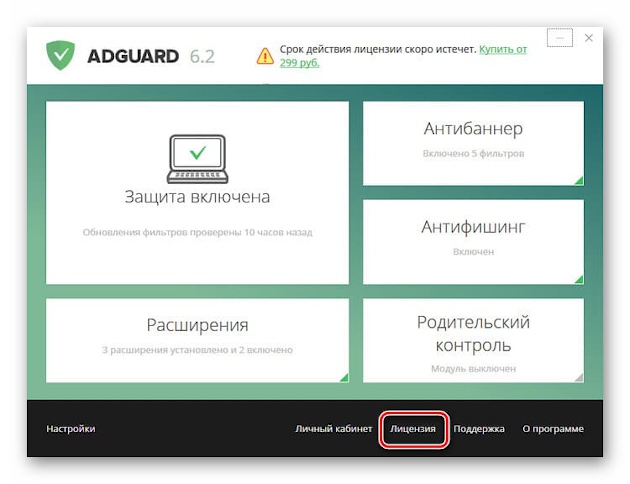
В открывшемся окне видно действительна ли лицензия и дату, когда истекает срок её действия:
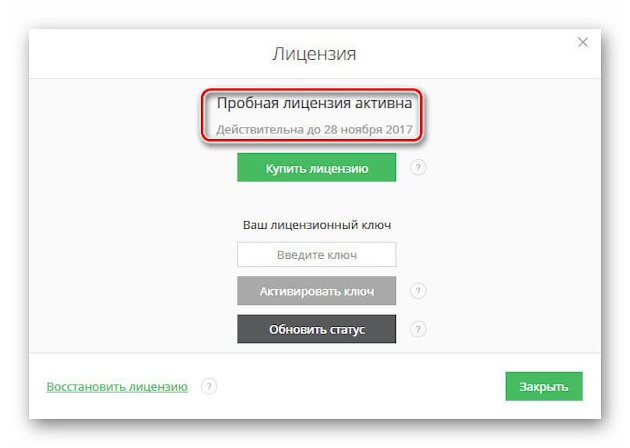
Если лицензия устарела, то есть два пути решения. Первый – это купить лицензионную версию с официального сайта. Второй – это скачать пиратскую торрент версию.
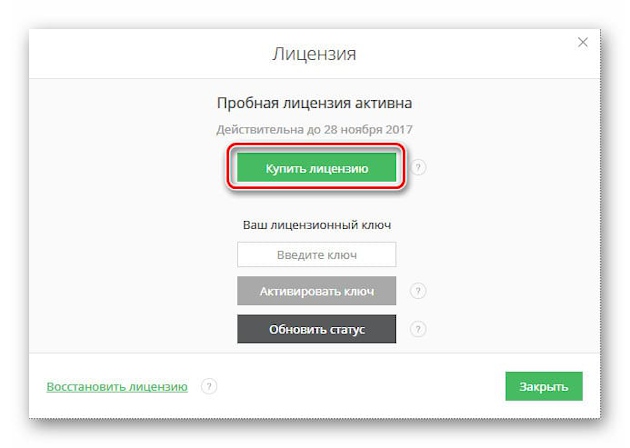
В случае годности ключа, стоит определить состояние модуля Антибеннер, и при необходимости включить его:
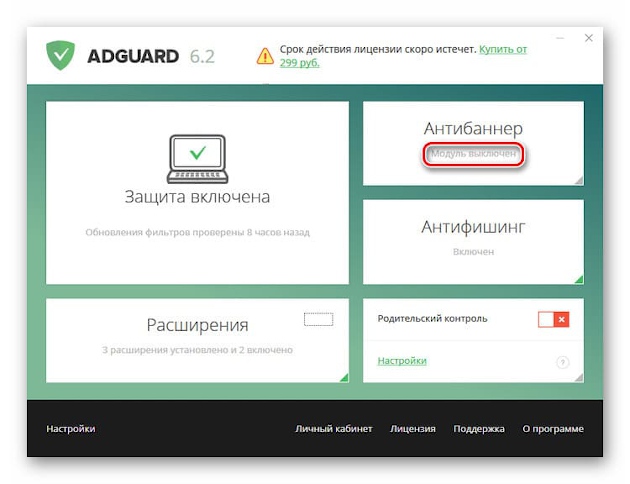
Чтобы включить блок нужно просто навести курсором на плитку, и переместить ползунок в режим «включить»:
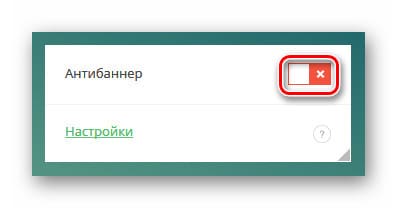
А для того чтобы удостовериться в исправной работе антибаннера, рекомендуется заглянуть в настройки:
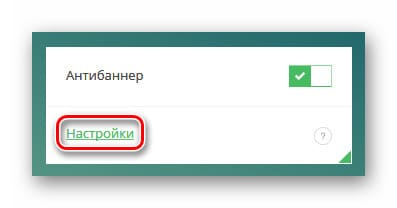
Настройки выглядят как список фильтров, возле каждого из которых необходимо проставить галочки:
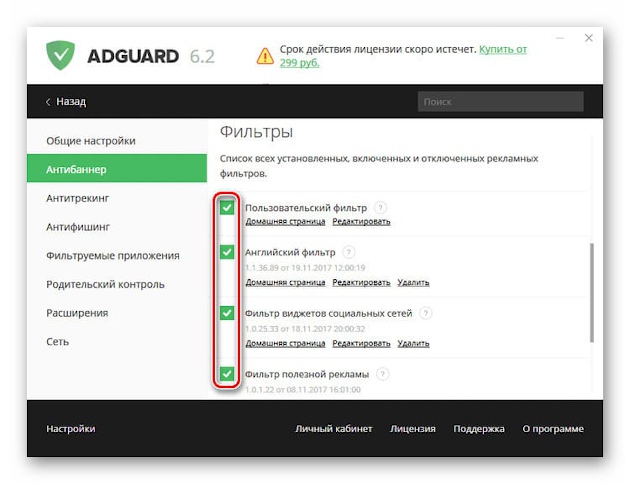
На этом заканчивается самый очевидный метод решения проблемы. Что делать, если совершенные действия не помогли? Читайте дальше, и применяйте каждый приведенный совет.
Расширения браузера
Расширения в Google Chrome, Opera, Firefox становятся незаменимыми помощниками. При их помощи мы получаем больше возможностей. Но, чтобы заработать на предоставлении таких услуг некоторые расширения показывают рекламу. Поэтому заходим, например, в гугл хром, и следуем по пути: «

Теперь нужно выключить, сняв галочки, все установленные расширения:
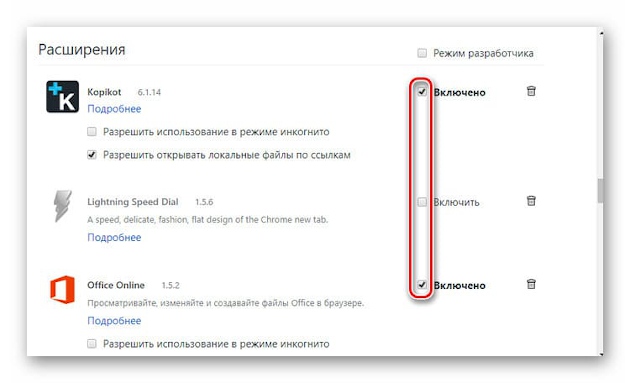
Если манипуляция сработала, и реклама больше вам не надоедает, то можно по одному включать их назад, чтобы определить «вредителя». В случае отсутствия положительных сдвигов, можно переходить к следующему этапу.
Антивирус
Третий способ – это сканирование системы на вирусы и нежелательное рекламное ПО. Для этого можно скачать и установить себе набор бесплатных утилит. Можно воспользоваться антивирусом от Касперского – Kaspersky Virus Removal Tool, сканером от Доктора Веба – dr.Web Cureit и «убийцей» рекламного ПО — Malwarebytes AdwCleaner. Поочередно проверьте данными утилитами систему и по ходу процесса удаляйте найденные вредоносные элементы. Если и этот способ не убрал рекламу, то переходим к следующему.
Ярлык браузера
Казалось бы, замена ярлыка браузера – это странный способ в борьбе с рекламой. Но, при скачивании вредоносных файлов, рекламный вирус заражает систему, и подменивает ярлыки браузеров. Поэтому нужно создать оригинальный вариант ярлыка. Однако прежде удалите все уже существующие ярлыки, на рабочем столе, в папке пуск, всюду.
Готово? Теперь просто вызываем контекстное меню и жмем «Создать» — «Ярлык».
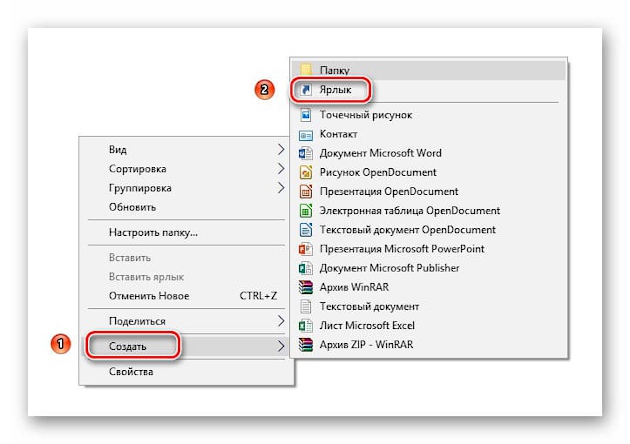
Нужно найти месторасположение браузера, нажав на «Обзор»:
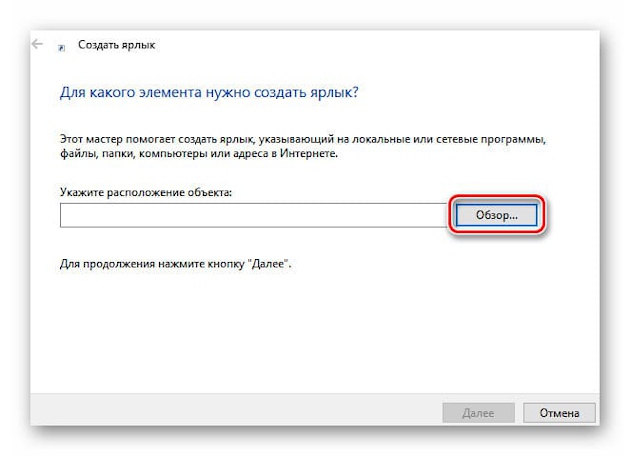
Здесь выбираем непосредственно месторасположение файла:
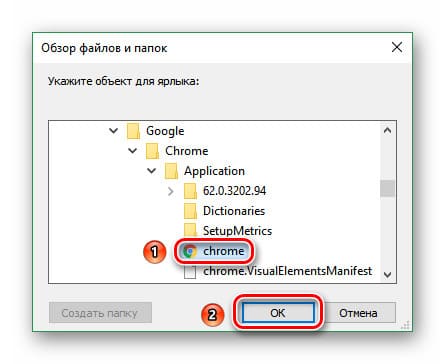
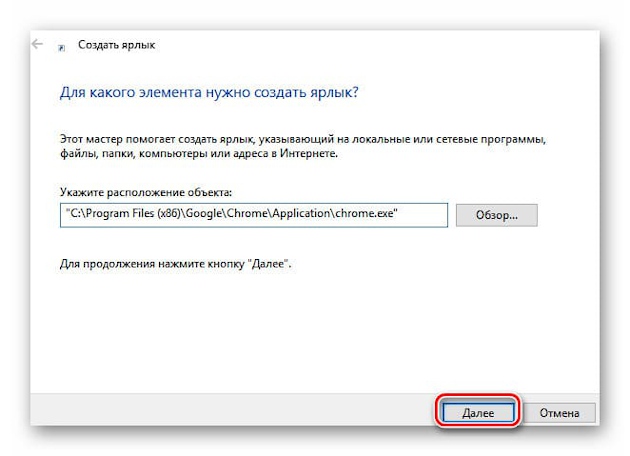
В строке можно изменить имя файла или оставить как есть, и нажать «Готово»:
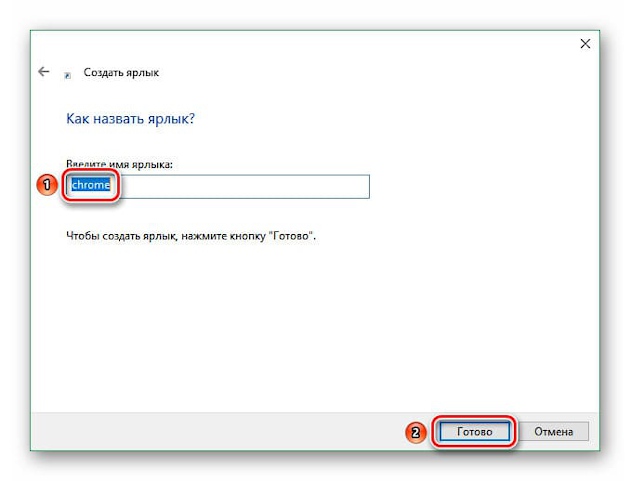
Теперь входите в браузер только через собственноручно созданный ярлык:
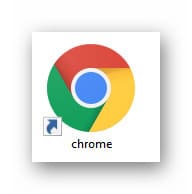
Если и этот совет не блокирует рекламу, то переходим к последнему способу решения проблемы.
Пишем жалобу
Последний вариант избавиться от рекламных материалов – это сообщить разработчикам утилиты. Поэтому переходим на сайт с рекламой, скажем, Яндекс Директ, и жмем на значок Adguard в правом нижнем углу:
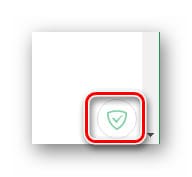
В появившемся меню, выбираем «Пожаловаться на сайт»:
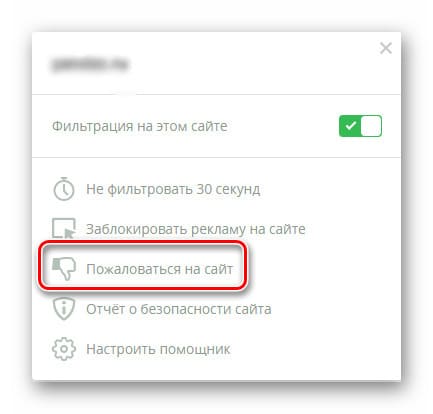
Отвечаем на уточняющие вопросы и ждем решения проблемы:
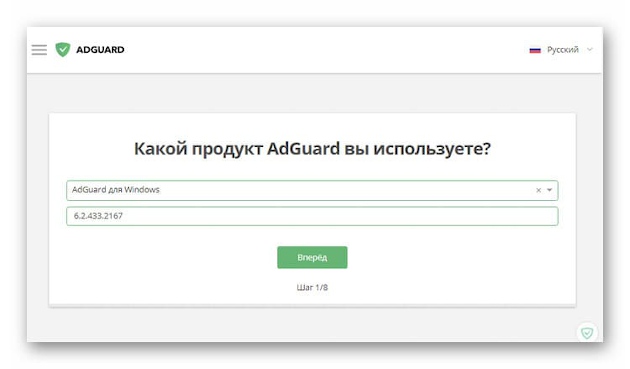
Внимание! У нас на сайте вы также можете скачать Adguard для Windows с ключом и Adguard для Андроид
Выводы
Мы рассмотрели пять вариантов решения проблемы. В 90% процентах случаев помогают первые 4, а писать жалобы приходиться крайне редко. Используйте только качественные антивирусные программы, а также выбирайте свою версию операционной системы при скачивании утилит.
Поделитесь сайтом в социальных сетях:
AdGuard не блокирует рекламу на YouTube – причины, варианты действий
Как известно из статистических данных, в девяти из десяти случаев AdGuard не выполняет блокировку рекламных показов в связи с тем, что случайно отключен пользователем, либо о нем позабыли. Все остальные проблемы связывают с вирусами и сбоями программных настроек. Сегодня разберем несколько примеров действий, что предпринять в первую очередь, если AdGuard не блокирует рекламу на YouTube.
- Несколько способов приведения АдГуард в рабочее состояние
- Проверка статусов лицензии и модуля
- Отключаем расширения браузера
- Сканирование утилитами против вирусов
- Замена браузерного ярлыка
- Подаем официальную жалобу
Несколько способов приведения АдГуард в рабочее состояние
Рассмотрим возможные причины, из-за которых утилита начинает пропуски рекламы. Что предпринимать в подобных ситуациях? Используйте один из приведенных ниже методов, постоянно выполняя проверку на устранение проблемы.

Проверка статусов лицензии и модуля
В первую очередь уточняем, не закончился ли срок действия ключа, активирован ли модуль Антибаннер.
Действуем в такой последовательности:
- открываем в AdGuard пункт «лицензия»;
- проверяем ее активность;
- в случае, когда период действия ключа закончился, либо истек срок тестирования, необходимо купить и запустить лицензию, или загрузить взломанный вариант программы. Воспользовавшись кнопкой, вы окажетесь на страничке покупки ключа официального портала;
- если разрешение остается активным, проверяем статус Антибаннера;
- при отключенном модуле наведите на его блок курсор. Появится переключатель, по которому следует кликнуть один раз;
- для самоуспокоения просмотрите антибаннерные настройки, нажав на соответствующую им ссылку;
- удостоверьтесь в том, что фильтры находятся в активированном состоянии.
Отключаем расширения браузера
Известны случаи, когда AdGuard не блокирует рекламу на YouTube, встроенную в браузер.
Для этого входим в загруженные расширения, ищем в меню раздел «дополнительные элементы», выполнив в нем переход в соответствующий пункт. Все отключаем, удалив метки «вкл.».
Если проблема решается частично, активируем расширения поочередно, после каждого делаем проверку на работоспособность рекламной блокировки.
Такими действиями вы найдете причину отказа AdGuard блокировать рекламу в YouTube.
Сканирование утилитами против вирусов
Предположим, два первых метода не дали положительного результата, и программа не функционирует. В такой ситуации разработчик советует выполнить проверку системы, используя бесплатные утилиты, разработанные известными антивирусными фирмами, после чего запустите программу, обнаруживающую на ПК рекламное программное обеспечение.
Потребуется скачать Kaspersky Virus Removal Tool, Dr. Web CureIt и Malwarebutes Adw Cleaner.
Последовательно запустите утилиты. Найдя вирусы или рекламные ПО, программы предложат способы их удаления.
Замена браузерного ярлыка
Рекламными прогами возможна подмена реальной странички в браузере посредством замены ярлыка с рабочего стола рекламной ссылкой. Происходит подобное в «Пуске» и в прочих местах.
Как в таких случаях отключить рекламу в YouTube, используя приложение AdGuard ? Для этого в каждом из вышеназванных мест ручным способом удаляем ярлыки. Правой клавишей мыши кликаем по свободному месту рабочего стола или в одной из папок, выбираем раздел «создать», переходим в пункт «ярлык».
Чтобы найти место нахождения файла, нажимаем «обзор», указываем путь, задействуем клавишу «ок», после этого нажимаем кнопку «дальше».
Оставляем без изменения предоставленный вариант наименования ярлыка или вводим собственное, затем жмем на клавишу «готово». Браузер открываем через обновленный ярлык.
Подаем официальную жалобу
Когда ничего не помогает, остается пожаловаться разработчикам на тот факт, что AdGuard не может убрать рекламу на ютубе, и дожидаться результатов решения проблемы.
Заходим на проблемный сайт, кликаем по значку, находящемуся ниже в углу справа – помощнику AdGuard. Откроется меню, в котором находим раздел «подать жалобу». Перед вами появится заставка с перечнем определенных вопросов, на которые следует ответить и направить разработчикам.
Причин, по которым отказывает блокировка рекламы, много, и определить, какая из них привела к проблеме, порой сложно. Но сели воспользоваться приведенными выше методами, проблему легко устранить.
AdGuard — Как просто заблокировать рекламу, и не только ее.
Откровенно говоря, блокировщик рекламы мне на телефоне не нужен от слова совсем. Вот ни капельки. Во-первых, я понимаю, что за счет рекламы живут многие сайты (разной степени полезности), во-вторых, иногда (редко) реклама бывает-таки полезной, ну, и в-третьих, мне как-то проще пролистать баннер, чем ставить программы для его удаления, — совершенно не люблю ненужных лишних телодвижений.
Но, как это часто бывает, обстоятельства оказались сильнее меня и в наш маленький город пришел не просто интернет, а Интернет аж с большой буквы (в смысле, целого 4G, он же LTE, стандарта), а вместе с ним и ограничения мобильного трафика. И вот здесь мне, вдруг, срочно понадобилась какая-то программка, которая будет ограничивать мои приложения, коих на телефоне очень немалое количество. Вот здесь-то и появился герой рассказа — именно в качестве блокировщика трафика, а уж его «основное» назначение для меня оказалось не более чем бонус-призом.
Итак, — AdGuard.
Вообще, выбрать блокировщик не так уж и сложно, благо в Маркете их сотни. Но вот выполнить мои требования они не могли. А всего-то и нужно, что одни программки не трогать вовсе, другим запретить только фоновый трафик и только в мобильных сетях, третьих в принципе в мобильный интернет не пустить. И все это без рут-доступа.
С родной андроидовской настройкой толком разобраться не удалось, как по мне, слишком все неинтуитивно, и спустя неделю поисков, довольно случайно программа была найдена.
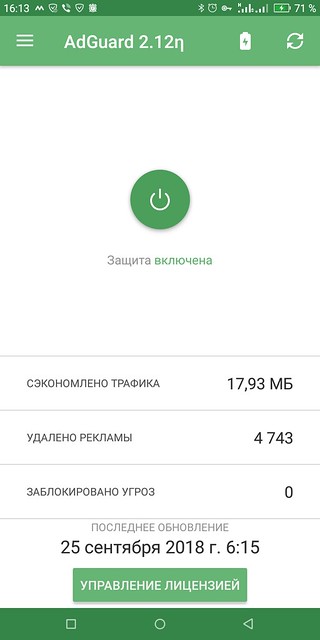
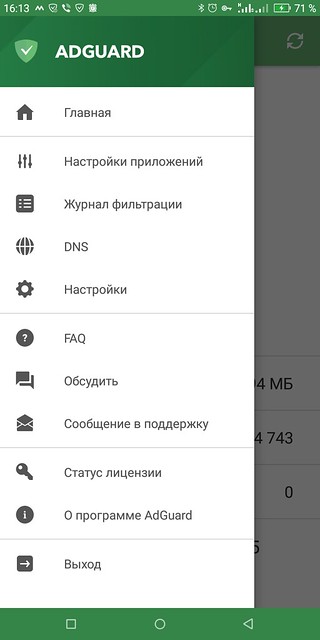
Что порадовало — элементарная настройка за пару минут. Буквально не разобравшись, без мануала и инструкции сходу можно настроить блокировку любых приложений. А чего ж сложного — открываем нужную софтинку из списка, и тупо ставим нужные галочки.
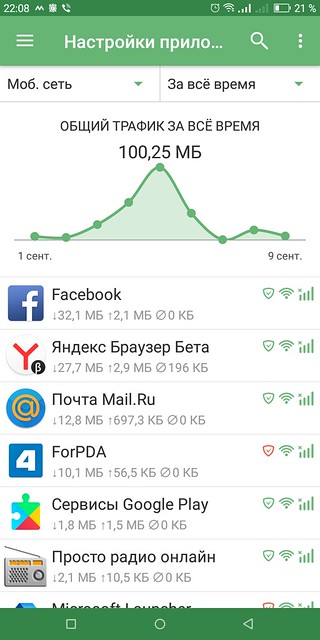
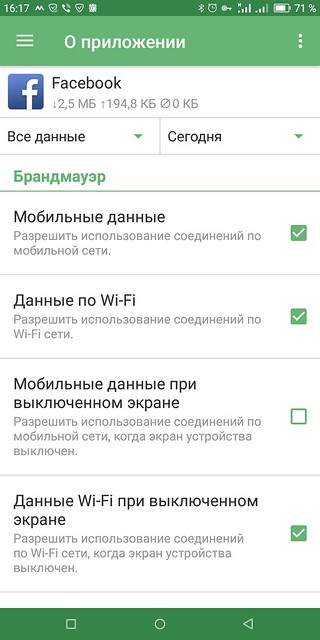
Получается, что на самом деле все как и хотелось — можно запретить доступ к Сети по обоим критериям: выключенный/включенный экран и тип доступа к интернету. Удобно же. Так и получилось, что те же Фейсбук и Телеграмм, где много всего разного, но совершенно ничего полезного, имеют право проверить обновления только в Wi-Fi-сетях или при включенном экране (фактически, по моему запросу), а вот попытки обновить котиков при выключенном экране будут напрочь пресечены. При этом, почта и мессенджеры работают полностью без ограничений.
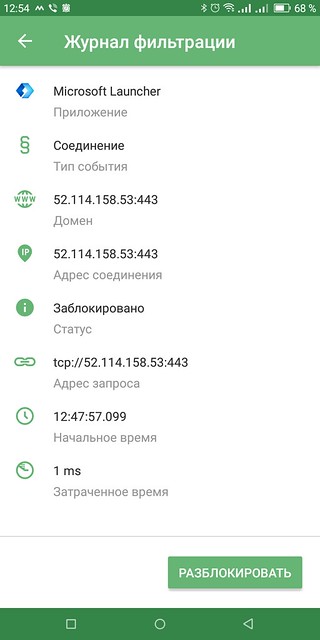
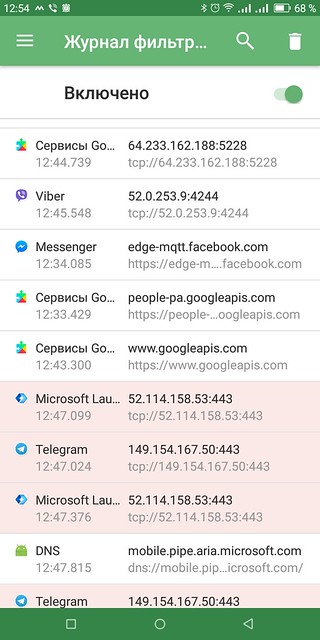
Интересно, кстати, было наблюдать поведение Телеграмма — он тупо несколько минут долбился в Сеть. Нет бы — раз в несколько минут хоть пробовать, но нет — доступа нет, а он и ломится, и ломится, и ломится.
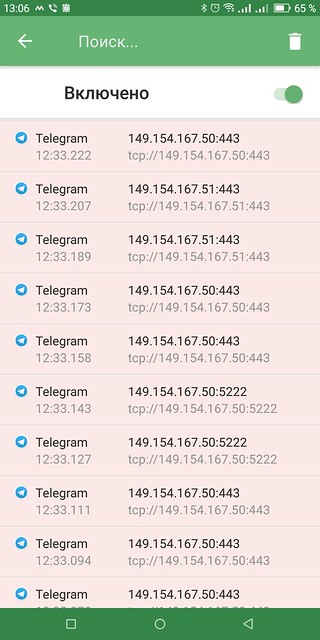
Единственное, статистика использования трафика в программе совершенно далека от правды — врет просто неприлично.
Как бы на этом и заканчивать можно было бы — мои хотелки реализованы, как говорится, всем спасибо — все свободны. Но программа оказалась глубже и ширше — как минимум, она и рекламу блокирует.
Для тех, кто понимает в этих всех прокси и DNS, — обход (блокировка) рекламы может осуществляться либо по первому, либо по второму протоколу, в том числе с поддержкой https-фильтрации, как на основе самообновляющихся фильтров (на базе EasyList), так и на основе собственных правил и фильтров.
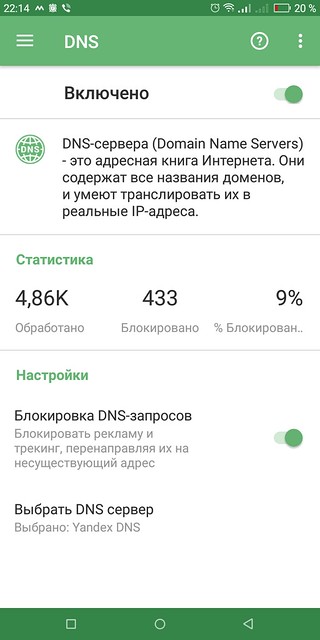
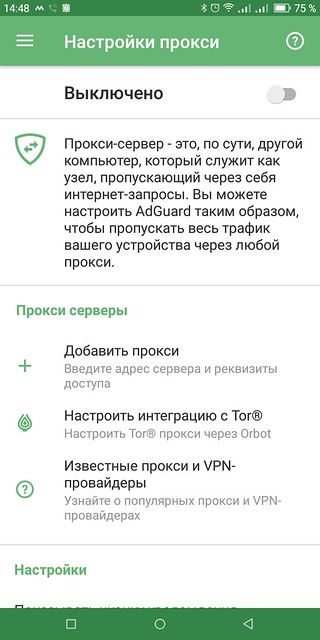
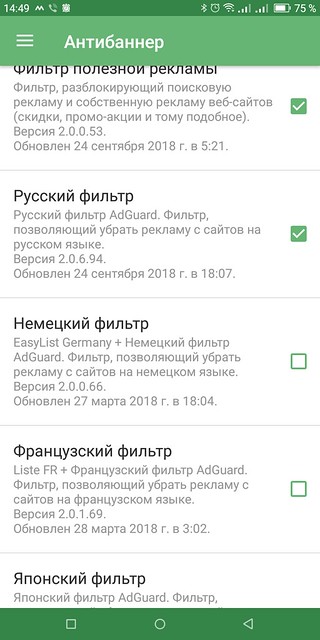
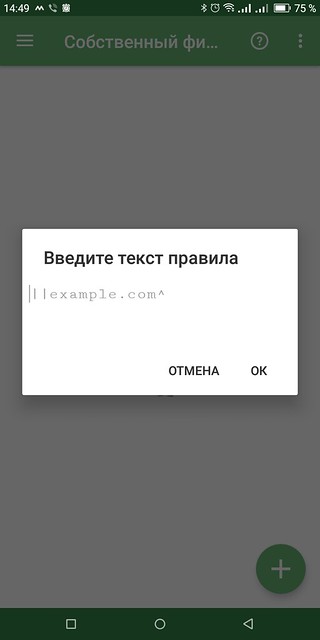
Скажу честно, я ничего не понимаю в proxy, а написать собственно правило не смогу, даже если бы мне за это денег дали, — вернее, написать смогу, но, боюсь, там будут употребляться слова уровня 18+.
Потому я пошел другим путем и прочел эту «долбанную инструкцию» (не зря же аббревиатуру RTFM даже выучил). Как это часто бывает, осилить все не сумел, и перешел к краткому списку вопрос/ответ. Из которого узнал, что прокси работает с рут-доступом, а DNS — без. Все слова о принципе действия мне как-то оказались не важны (в конце концов, я совершенно без понятия, как сенсорный экран работает, но пользуюсь же (и да, работает он не от тепла, как в это некоторые верят)).
Так и здесь — рута нет, значит включаем DNS, в правилах не понимаю — значит ставим галочки на автоматических. Все те же пара минут на настройки.
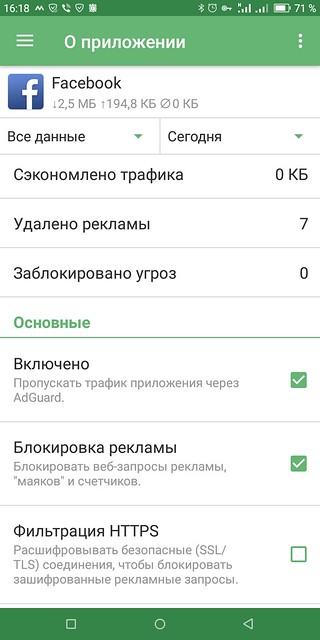
Ради интереса даже проверил (на Helpix’е во избежание недоразумений не стал — вдруг заблокирую рекламу, а в ответ заблокируют меня, грустно же). Но изредка почитываю рекламный до жути сайт — expert.ru (всякие статейки о всяком разном). Так вот, одна картинка — как выглядит сайт с рекламой, соседняя — он же, но без оной.


Как по мне — без рекламы, как минимум, читабельнее. Опять же, экономия трафика — картинка где-то 30-60 КБ, мелочь, но десять картинок — уже больше.
Конечно же, есть и свой белый список (если нет желания блокировать рекламу или, как часто бывает, на сайт не пускают при активных блокировщиках).
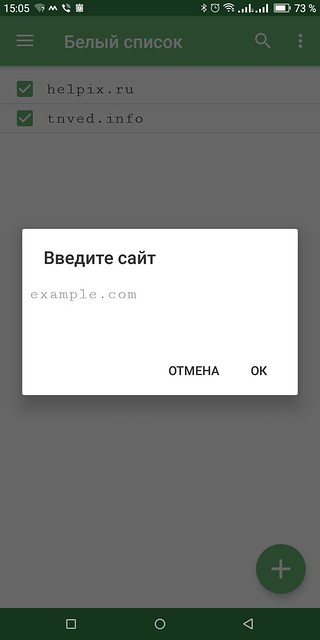
Отдельно, думаю, стоит сказать об уведомлении в шторке. Оно как бы уже привычно — 21 век же, чтоб из шторки на паузу можно было поставить.
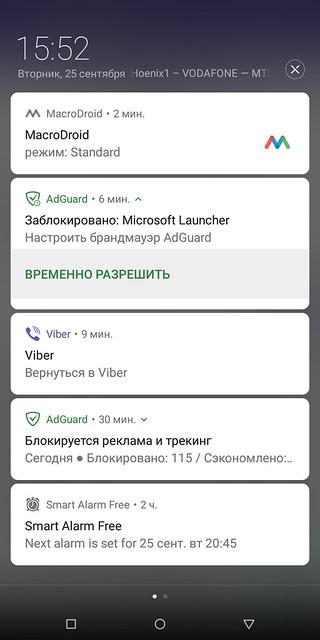
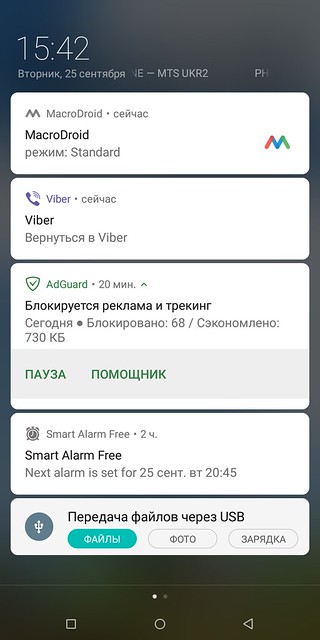
Здесь пошли дальше — при нажатии на кнопку «Помощник» можно получить доступ к крайним запросам и немного подкорректировать поведение программы. Сразу же. Без необходимости ее открытия и поиска нужных настроек — просто выбрали нужную программу из всплывающего окна и задали ей действие «на сейчас».
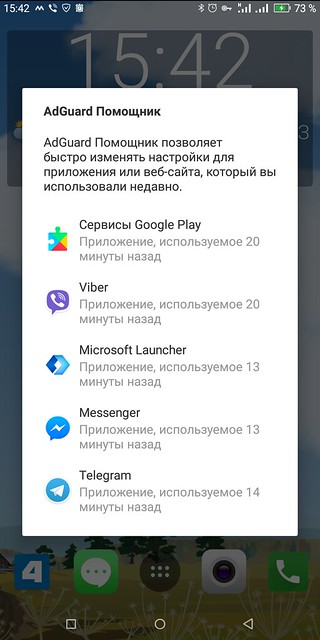
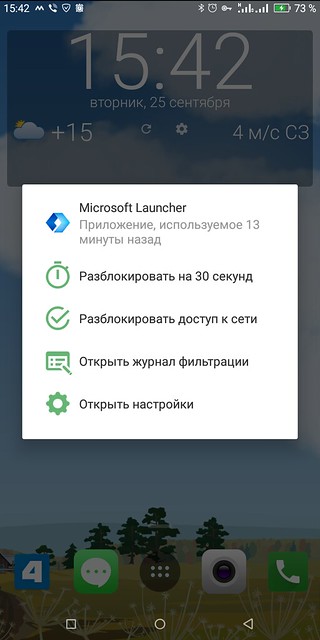
Теперь немножко о грустном. Программа платная. Точнее, вот все, о чем я писал выше, бесплатно совершенно. Вот полностью: и брандмауэр, и фильтр рекламы в браузерах. Но только — в браузерах. Если же есть необходимость блокировки рекламы в сторонних приложениях — добро пожаловать в платную версию.
Цены весьма приличные — около 400 рублей за годовую подписку, и без малого 1000 рублей за «вечную», но эта цена включает в себя как мобильную версию, так и модули для компьютера. Кстати, как оказалось, у меня уже больше года на Яндекс.Браузере на компьютере именно бесплатный AdGuard. Мобильная версия же стоит 500 рублей за «вечную» версию.
Как мне кажется, необходимость крайне сомнительная — я бесплатной пользовался месяца четыре — никаких неудобств не заметил.
Второй грустный момент — сложности с блокировкой рекламы в приложении YouTube. Сложности описать сложно — там часто что-то новое: Google изменит немного алгоритм, и все — реклама прорвалась. В любом случае, блокируется с танцами и бубнами. Зачастую — с непредсказуемым результатом.
Третье — AdGuard может конфликтовать с некоторыми установленными приложениями, об этом и в FAQ пишут, там же пишут и о методах борьбы с конфликтами.

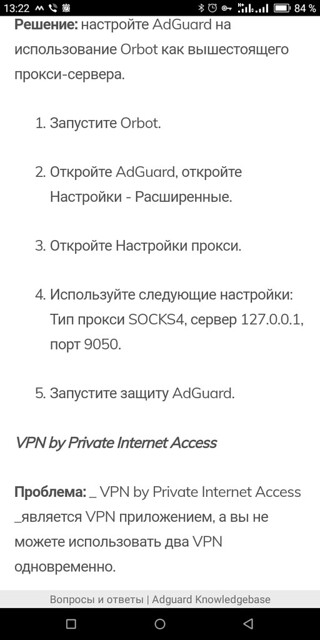
На сем грустное заканчивается, а начинается умное.
Я вот совсем недавно написал, что программой можно пользоваться без навыков, инструкции и понимания (даже малейшего) принципа работы, но если немножко почитать (что вообще полезно), то можно найти обширные тонкие настройки.
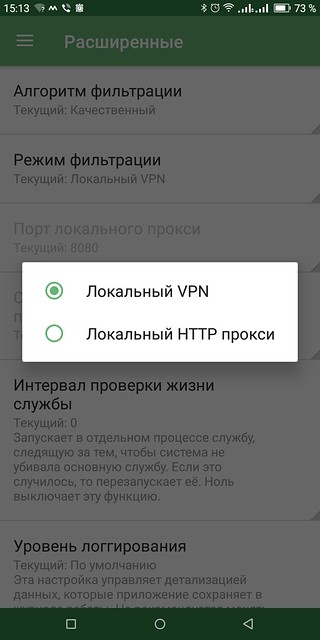
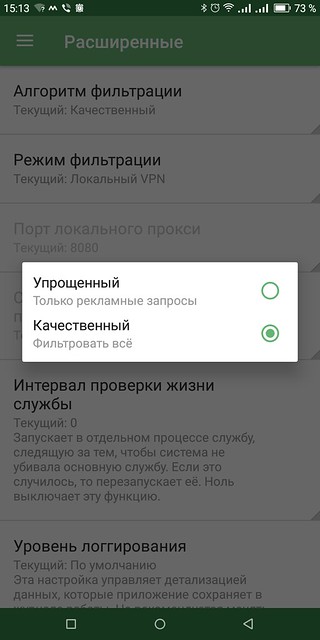
Полностью вникать в них желания не было, да и незачем (работает — не мешай, главный принцип любой техники), но вот знать о наличии пункта «Алгоритм фильтрации» нужно. Дело в том, что несмотря на названия «Качественный» и «Упрощенный», смена одного на другой может помочь, если реклама не блокируется (был у меня один раз прецедент, когда переключение на «Упрощенный», случайное — думал, чего гонять ресурсы, раз все одно не блокируется, — помогло решить вопрос).
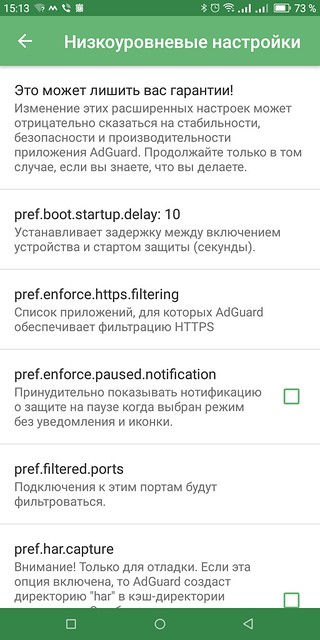
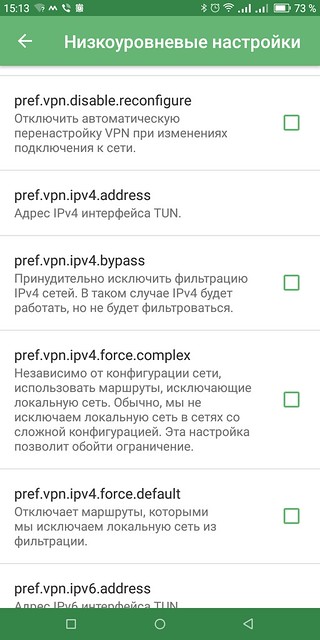
А еще есть крайне интересный пункт — автоматизация. Это вот поклонникам Таскера и аналогичных штук посвящается.
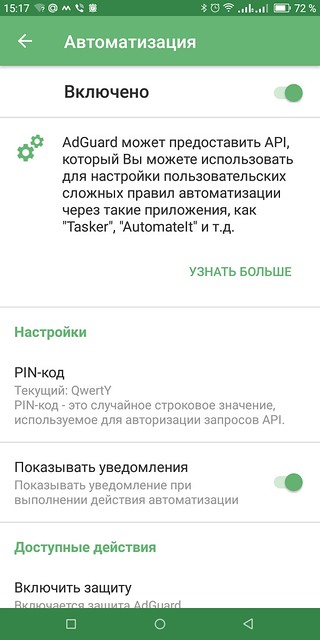
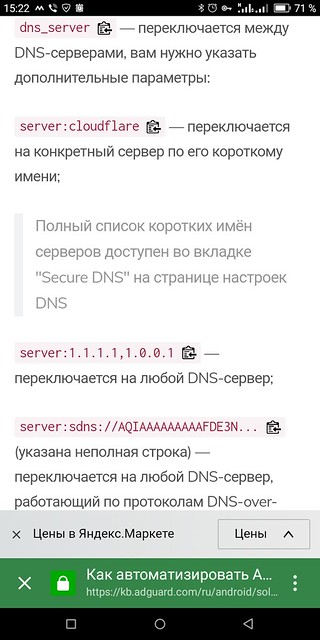
Разработчики не поленились, а пошли на подвиг — прописали все необходимые интенты и прочие вещи для удобного доступа из «внешних» приложений. Единственный момент — действия защищены паролем, и этот пароль должен содержать буквы (можно и цифры, но буквы — обязательно), у меня, по крайней мере, с сугубо циферным паролем не работает.
К примеру, у меня в Macrodroid (что за зверь, почитать можно здесь) прописано два макроса: один запускает фильтрацию и блокировку в мобильных сетях, другой, соответственно, отключает ее при подключении к Wi-Fi.
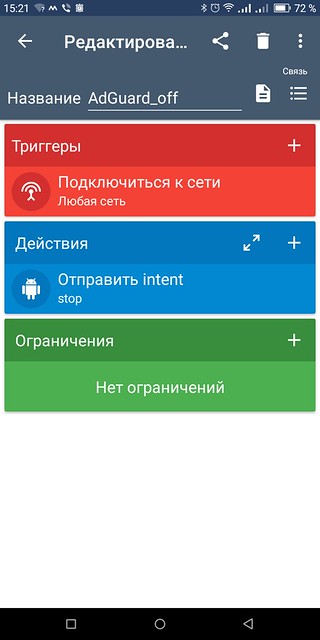
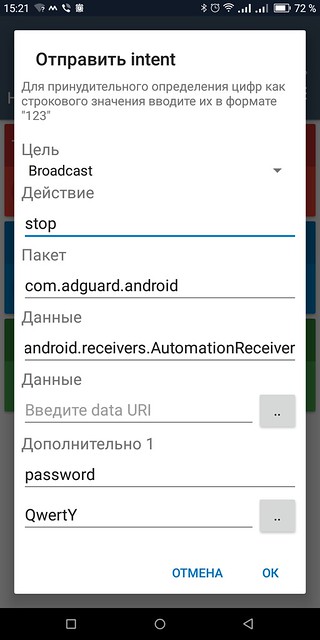
Удобно, вот, правда. А настроить таким образом можно много чего, и на все это есть подробное описание в справке.
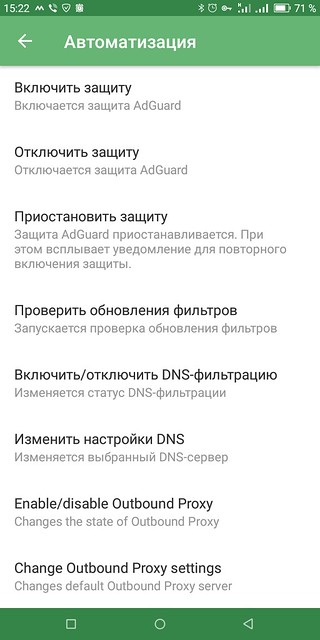
Если говорить о потреблении батареи, ресурсов или трафика — я не заметил никакой существенной разницы. На том же BQ Space X с простеньким Qualcomm 430 включение AdGuard не вызывает ни повышенного разряда батареи, ни «тормозов» и лагов в работе в целом (специальными средствами не измерял — сугубо субъективные ощущения, да и в списке «жрунов» AdGuard не обнаружено).
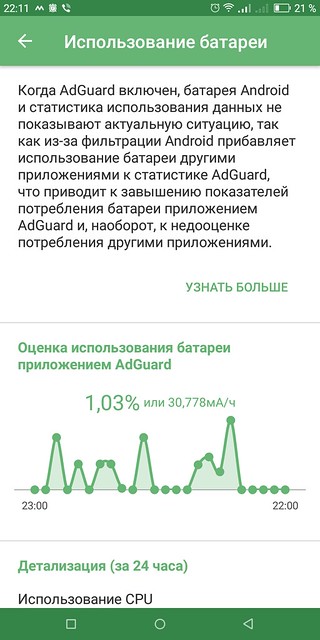
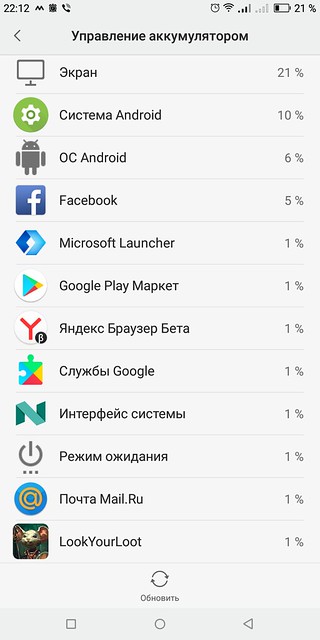
Да, еще — программы по неведомым для меня причинам (у разработчиков что-то написано о них, но читать уже совсем лениво было) в Google Play нет, а скачать можно либо с официального сайта, либо с форума 4PDA.
Не знаю кому как, но мне софтинка пригодилась. Можно сказать, жить стало проще даже. Сидит себе на телефоне, никого не трогает, благодаря встроенным средствам автоматизации, запускается только когда нужна, доступ программ к Сети блокирует, рекламу режет, денег не просит, ну вот что еще нужно-то?
Да еще и с нормальной справкой, и регулярными обновлениями! И, самое главное, совершенно без рут-прав.
Тот редкий случай, когда программа делает все то, что мне хочется, и даже немножко больше, и совершенно никаких хотелок и недовольств нет. Вот очень редко такое встречаю.
Гординский Олег
Используемое автором устройство: BQ Space X
Как убрать рекламу с Adguard
Открывая большинство интересных или необходимых интернет-ресурсов, мы сталкиваемся с рекламой. Порой она не слишком навязчивая или даже информативная, и может стать для нас полезной (в крайнем случае она не мешает). Но порой, достающие баннеры просто сводят с ума, вызывают желание убрать всплывающие окна рекламы, теряя при этом уйму времени.
Ничего не поделаешь, реклама — это основное средство прибыли для сайтов. Позволяя разместить ее на своем ресурсе, владелец сайта получает за это деньги, а рекламодатель получает достаточное количество клиентов. Но данный контент нужен не всем пользователям и не всем интересен. Наверняка явным для многих потребителей является вопрос, как убрать рекламу или фильтровать ее, в зависимости от личных предпочтений. Учитывая все пожелания пользователей интернета, и стремясь сделать все наилучшее для их комфорта, профессионалы разработали программы, которые позволяют удалить рекламу в браузере.
Такие программы для удаления рекламы — это многим известные расширения AdBlock и Adblock Plus. Данные блокираторы позволяют избавиться от навязчивых окон, убрать банер и спокойно просматривать информацию на интересующих сайтах. Скачать расширение такого типа предлагают многочисленные ресурсы, а установить его на компьютер легко можно с помощью последовательной инструкции.
Но сталкиваясь с программами AdBlock и Adblock Plus, пользователь не может не заметить нескольких минусов, которые связаны с ограниченной функциональностью расширений. Дело в том, что данные программы работают только в одном браузере. Поэтому, решив вопрос, как убрать рекламу в опере, нужно отдельно заботиться о том, как убрать рекламу в chrome. Кроме того, расширения блокируют абсолютно все всплывающие окна в браузере, включая информативную и полезную рекламу, которая размещена в соответствии с нормами законодательства и не несет негативного содержания. Еще один минус адблока в том, что его установка негативно влияет на производительность компьютера. Для примера можно привести следующий факт — если страница в браузере без расширения имеет вес 360 МБ, то с применением блокировщика она занимает все 1950 МБ. Очевидную разницу видит каждый.
Учитывая все плюсы и минусы адблоков, разработчики произвели совершенно новую программу защиты от рекламы Adguard, которую уже выбрали для себя тысячи пользователей.
Функциональные возможности программы Adguard
- Программа позволяет избавиться от рекламы, не влияя на производительность компьютера. Обработка происходит таким образом, что она удаляется из кода страницы еще до момента ее попадания в браузер.
- Adguard является полноценной отдельной программой, а не расширением, поэтому устанавливая ее на свой компьютер, можно не задаваться вопросом, как убрать рекламу в гугл хромили как убрать рекламу в мозиле, или в другом браузере. В каком бы приложении не работал пользователь, даже если на всех сайтах всплывает реклама, после установки она будет полностью удалена в автоматическом режиме.
- Важным достижением, представленным в блокираторе Adguard, является модуль Антифишинга. Данная функция позволяет не только выключить рекламу, но и защитить компьютер от фишинговых вирусов, которые содержат в себе вредоносные сайты. Замечая опасность, Adguard просто блокирует доступ к вирусным ресурсам, внося их данные в постоянно обновляемый черный список.
- В программе Adguard 5.9 и дальнейших версиях представлен специальный модуль Родительский контроль. Настраивая функция цензор знает, как отключить рекламуи блокировать доступ к сайтам для взрослых или ресурсам с другой неприемлемой информацией.
- Adguard имеет уникальную функцию запретить рекламу не только на интернет-сайтах, но и в программах. Так, устанавливая блокиратор, вы без дополнительных действий сможете убрать видео рекламу, избавиться от нее в скайпе, торренте или других программах.
- Специальная функция фильтрации позволит узнать, как убрать всплывающие окна рекламы, которую видеть нежелательно, и как оставить ту, которая будет полезной. При желании можно убрать рекламу в яндексе, гугле или другом поисковике абсолютно всю.
Не каждый знает, что баннеры и объявления на ресурсах расходуют массу трафика, что особенно неудобно для тех, кто заходит в интернет через телефоны и планшеты. Программа Adguard знает, как убрать рекламу на андроиде, чтобы использовать трафик по назначению и не тратить его попусту. Установить приложение на смартфон легко можно через программу Play Market.
Программа от рекламы Adguard — это долгожданный ответ на вопрос, как убрать рекламу из браузера. Избавленная от всех недостатков предыдущих блокираторов, она подойдет для всех приложений, в независимости от того, используете ли вы ноутбук, планшет или смартфон.
Скачать программу против рекламы Adguard всегда доступно на официальном сайте. Установка блокиратора займет минимум времени, а далее Adguard будет постоянно работать в фоновом режиме, оставаясь для пользователя полностью незаметным. Вы больше не будете думать о том, как отключить рекламу в яндексе или отключить рекламу google. Единственное, что вы увидите и ощутите, это результат — чистый интернет без рекламы!
Adblock не блокирует рекламу, что делать?
 Здравствуйте.
Здравствуйте.
Сегодняшний пост хотел бы посвятить рекламе в интернете. Думаю не одному из пользователей не нравятся всплывающие окна, переадресации на другие сайты, открывающиеся вкладки и пр. Чтобы избавиться от этой напасти, есть прекрасный плагин для всех типов браузеров Adblock, но и он иногда подводит. В этой статье я хотел бы остановиться на тех случаях, когда Adblock не блокирует рекламу.
1. Альтернативная программа
Первое что приходит на ум — попробовать использовать альтернативную программу для блокировки рекламы, а не просто плагин для браузера. Одна из лучших в своем роде (на мой взгляд) — это Adguard. Если не пробовали — обязательно ознакомьтесь.
Adguard
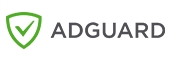 Скачать можно с оф. сайта: http://adguard.com/
Скачать можно с оф. сайта: http://adguard.com/
Здесь лишь кратко о ней:
1) Работает в не зависимости от того, какой браузер вы будете использовать;
2) За счет того, что блокирует рекламу — ваш компьютер работает быстрее, не нужно воспроизводить всякие флэш ролики которые не хило нагружают систему;
3) Есть родительский контроль, вы можете применить много фильтров.
Пожалуй даже за эти функции программа достойна того, чтобы попробовать ее.
2. А включен ли Adblock?
Дело в том, что пользователи сами отключают Adblock, именно поэтому он и не блокирует рекламу. Чтобы удостовериться в этом: внимательно посмотрите на значок — он должен быть красным с белой ладонью в центре. Например, в Google Chrome значок располагается в самом верхнем правом углу и выглядит (когда плагин включен и работает) примерно так, как на скриншоте.

В случаях, когда он отключен — значок становится серым и безликим. Возможно вы и не отключали плагин — просто сбились какие-нибудь настройке при обновлении браузера или при установки других плагинов и обновлений. Чтобы включить его — щелкните по нему левой кнопкой мышки и выберите пункт «возобновить работу «AdBlock».
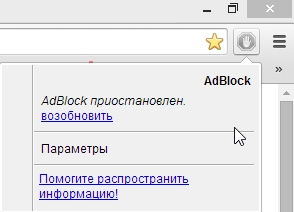
Кстати, иногда значок может быть зеленого цвета — значит эта интернет страничка была добавлена в белый список и реклама на ней не блокируется. См. скриншот ниже.
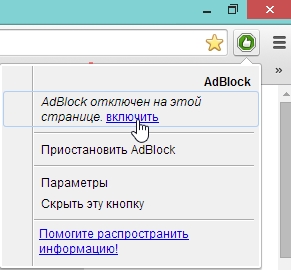
3. Как блокировать рекламу в ручную?
Очень часто Adblock не блокирует рекламу потому что не может ее распознать. Дело в том, что не всегда даже человек в состоянии сказать, реклама ли это, или элементы сайта. Часто плагин не в состоянии справиться, поэтому спорные элементы может пропускать.
Чтобы исправить это — можно вручную указать элементы, которые нужно заблокировать на странице . Например, чтобы это сделать в Google Chrome: щелкните правой кнопкой по баннеру или элементу сайта, которой вам не нравится. Далее в контекстном меню выберите «AdBlock—>>Блокировать рекламу» (на картинке ниже показан пример).
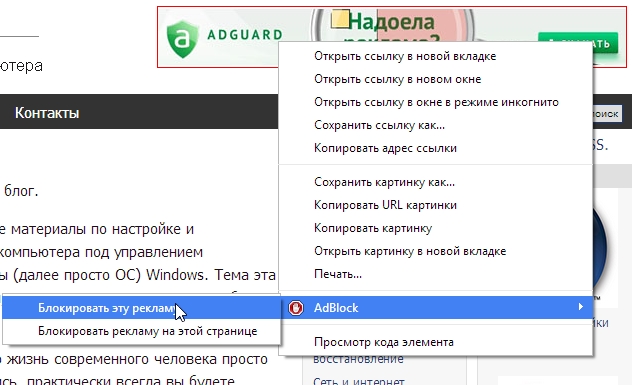
Далее перед вами всплывет окно, в котором при помощи двигающегося ползунка вы можете настроить степень блокировки. Например, я сдвинул ползунок почти до конца и на странице остался только текст… Даже от графических элементов сайта не осталось и следа. Я, конечно, не сторонник излишней рекламы, но не до такой же степени?!
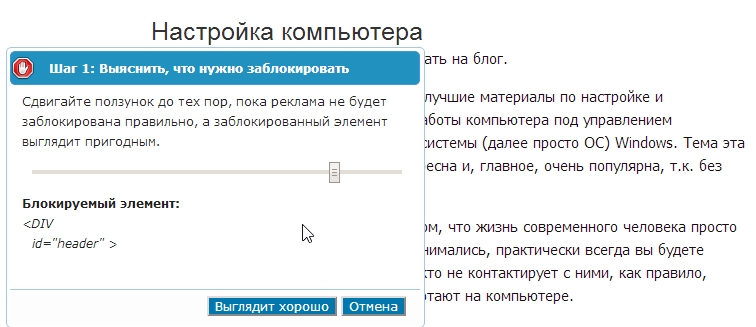
PS
Сам к большинству рекламы отношусь совершенно спокойно. Не нравиться только реклама, которая переадресовывает на непонятные сайты или открывает новые вкладки. Все остальное — даже интересно узнать новости, популярные товары и пр.